
360°全方位にぐりぐり動かせる背景画像を生成する「Blockade Labs」を使ってみた
株式会社Witchpotさんの生成AIゲームジャムに参加してクレジットをいただいたので、「Blockade Labs」を使ってみました。本記事では使い方を個人的な備忘録がてら置いておきます。
サイトへのアクセス
まずはサイトにアクセス。
真ん中の「CONJURE YOUR WORLD」をクリック。
ちなみに「CONJURE」は「魔法で呼び出す」みたいな意味です。他にも魔法を連想させるような言葉遣いが各所でされていてワクワクします。
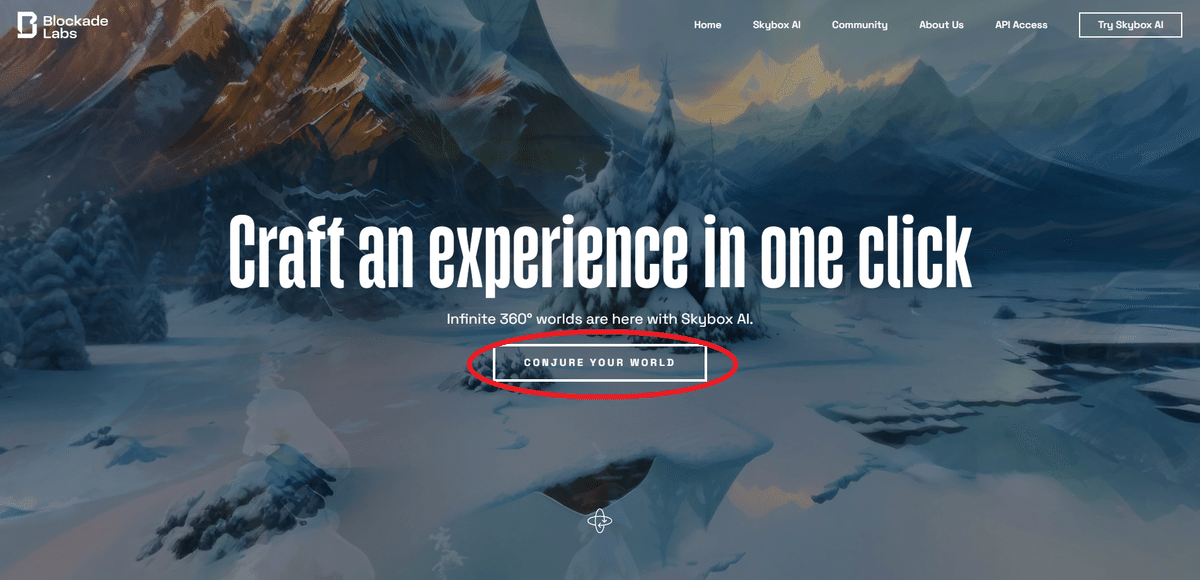
アカウントを作成していない場合は「SIGN UP」からアカウントを作成します。アカウントがある場合は「LOG IN」。

360°画像の生成
まずはデフォルトで選択されている「Create New」(新規生成)モードから。
プロンプトは画面下部の「Dream up your world」と書いてある入力ボックスに入力できます。

今回は下記のようなプロンプトにしてみました。サイバーパンクな図書館のイメージです。
Cyberpunk library aisle. Bookshelves filled with books are dotted with displays and illuminated with neon signs. The walls are covered with graffiti and wires and pipes. Dark and solemn atmosphere.
次にスタイルを指定します。今回は「Futuristic」から「Cyberpunk」を選択。色々スタイルを選べるようでした。上のプランだと使えるスタイルが増えます。線画スタイルもあって面白いです。

「GENERATE」ボタンをクリックすると生成。大体15秒くらいでした。今回はWitchpotさんから「Technowizard Membership」プランをいただいていたので、その分速いのかも。
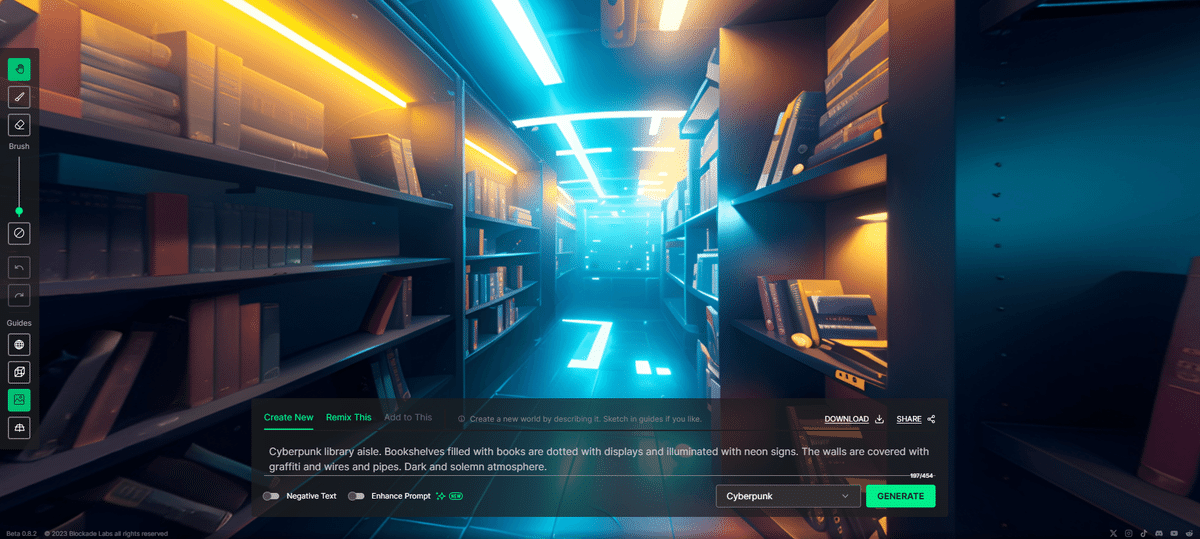


生成した画像を「DOWNLOAD」ボタンからダウンロードできます。

「Technowizard Membership」プランだとJPGとPNGのみのようです。

生成した画像から再度生成
次に「Remix This」(再生成)モード。これは生成済みの360°画像を元にして360°画像を生成できます。要するにimage2imageです。
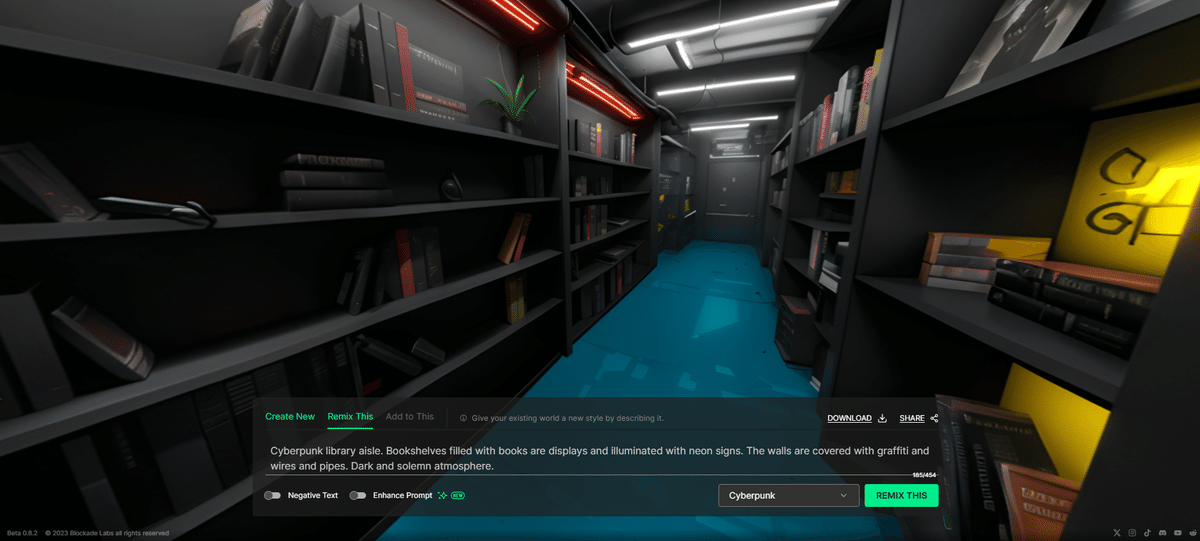
下書きから生成
あと「Create New」モードでは、左のツールバーからペイントして、それをもとに生成してくれます。手のアイコンで画面を動かして、ペンのアイコンで描けます。使い方は難しくないので、とりあえず触ってみれば使い方は分かると思います。

生成できたのは以下の画像。描いた下書きもオーバーレイしてくれます。

ちなみに「Add to This」モードは選択できず「coming soon」と表示されました。多分inpaintみたいなこともできるようになりそうです。
Blenderで環境テクスチャに設定
ダウンロードした画像は、3D制作ソフト「Blender」で環境テクスチャに設定することができます。
「ワールドプロパティ」の「サーフェス」から「カラー」の左の黄色いマークを選択します。

ここから「環境テクスチャ」を選択。

「開く」から生成した画像を選択すると、以下のように背景画像に設定できます。

Unityでの利用は、Witchpotのnakashunさんの記事が参考になります。
おわりに
「Blockade Labs」は色々使えそうなので、まずはゲームに活用してみようと思います!
